今天给大家分享一篇关于管道模型制作的教程,一起来学习吧!
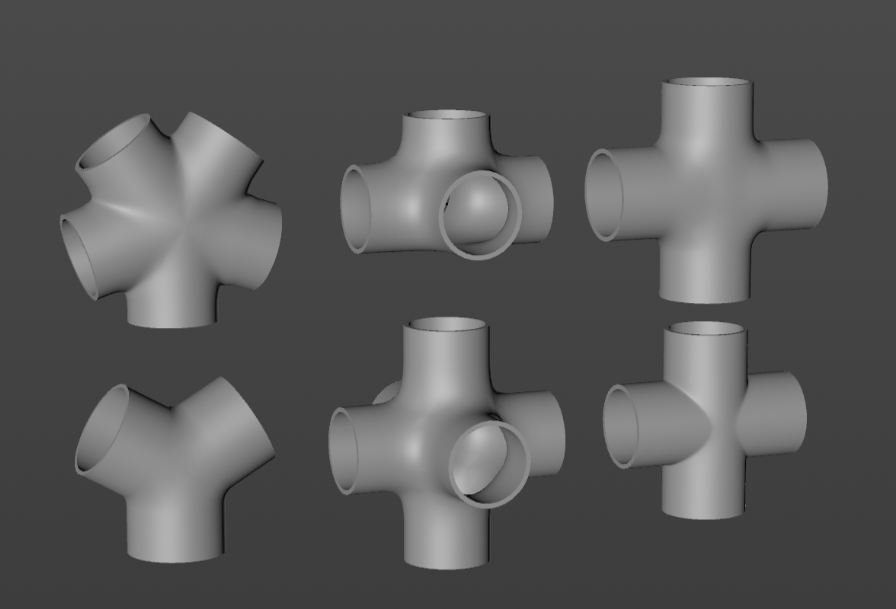
关于坐标轴的操作
通过启用轴心的模式,实现围绕不同中心点旋转等需求。设置操作的中心点后,可以围绕中心点进行缩放和旋转,按住ctrl键在线模式下可以生成一系列的面。
关于数值的量化
在对点线面操作的过程中,按住shift键可以对选中的点线面进行量化操作,固定改变定量的数值,这个定量的数值可以在默认界面右下角窗口的模式-建模设置中修改,在一些动画和建模制作时,这个数值的修改格外有用。
为了布线美观,布尔操作和体积对象建模就不展开讨论了。
一般来说,管道是比较规则的模型,所以建模的时候,我们并不需要把一个模型完整地制作出来,我们只需要找到管道的对称点,然后单独把对称的单个元素做出来,进行对称或者径向排列即可。
T型管道是上下对称的结构,本质就是对一个圆柱体进行挖孔操作,所以按照上边的思路,我们只需要做出一半的结构进行对称即可,下边进入操作。
创建一个圆柱体,进行细分的调节,在此,我们需要一个圆环线条来辅助我们建模操作,所以我们预先设置好一个圆环线条。
接下来进入右视图调整圆柱一侧点的位置,对齐到辅助的圆环上,并对修改后的线进行拉伸,使用缩放将拉伸出的面对齐到一个平面上。
给得到的模型添加一个对称和细分,我们就可以得到一个看起来不错的T型管道。
通过在模型上切循环线,我们可以做出不一样的平滑效果。
如果我们想制作出管径不一样的管道效果,我们可以使用半径更小的辅助圆环,当然,这需要模型有更多的细分才能实现。
此外,通过对点进行细分或者使用挖孔插件也能实现这样的挖孔功能。
相对于T型管道,Y型管道是一个径向对称的结构。我们可以将其分解成由三个径向排列的对称单元结构,通过计算可以得出,我们需要制作内拐角为60°的结构,使其对称后径向排列等于360°形成闭合。
使用一个和之前一样的圆柱基础结构进行制作,可以修改量化数值方便操作。
通过修改旋转的中心点,给单元结构制作出一个圆角,这个圆角可以自己拿捏大小,但操作是一样的。
旋转后我们需要对偏移轴心的点进行修正操作,使得对称后图形不会出现缝隙,下边的演示操作直接手动调整,当然更精确的方法是使用对齐捕捉方式进行调整。
得到单元结构后我们只要对其进行对称和径向操作即可得到需要的模型,径向操作这边使用的是克隆的放射模式,当然,好几种方法都能实现径向复制。(如果将模型的轴心设置在径向的轴心点,则可以省去设置放射半径的操作)
在演示了两种基础管道的建模方法之后,4通6通结构的管道和更多出口的径向管道就可以有相应的建模思路了,通过辅助线构建相应的基础结构进行多重对称和径向复制,就可以得到布线较好的管道模型。下边给大家展示一下各种管道的基础结构,大家有兴趣可以自己对结构进行分解后,用上述的方法进行建模。
以上就是今天的内容,关注疯狂的美工官网,每天分享不同设计教程!

转载说明:欢迎转载本站所有文章,如需转载请注明来源于《疯狂的美工装修助手网站》。
本文链接:https://www.mgzxzs.com/c4d/7912.html





